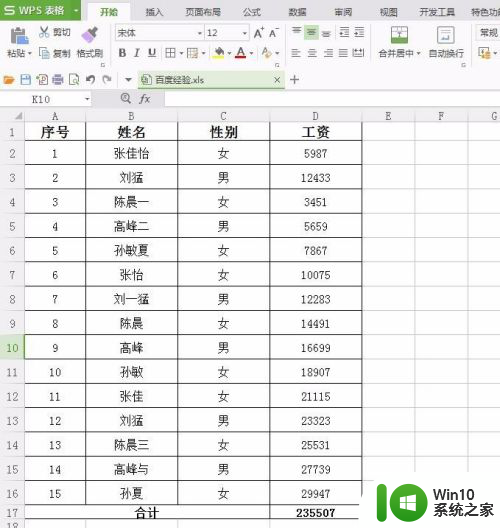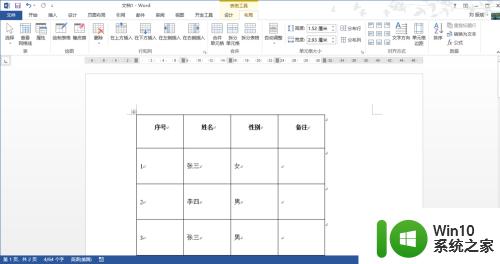wps表格0怎么显示出来 如何设置WPS表格显示以0开头的数据
wps表格0怎么显示出来,在日常工作中,我们经常会使用到WPS表格来处理数据,而有时候我们会遇到一些数据以0开头的情况。WPS表格默认情况下会自动将以0开头的数据去掉0并显示,这可能会导致我们在处理数据时出现一些问题。如何设置WPS表格显示以0开头的数据呢?在这篇文章中我们将会详细介绍如何通过设置来显示以0开头的数据,以帮助大家更好地处理相关工作。
具体方法:
1.运行WPS软件,新建一个WPS表格文件。在单元格中输入序号01,表格显示的是1。
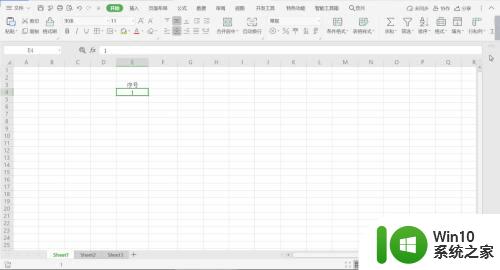
2.选中该单元格,点击鼠标右键。在右键菜单列表中点击【单元格格式】,发现单元格的格式为“常规数字”。
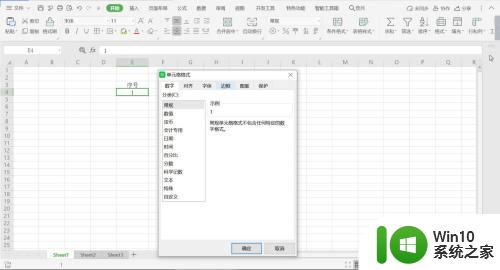
3.鼠标选中序号一列,点击鼠标右键。在右键菜单列表中点击【设置单元格格式】。
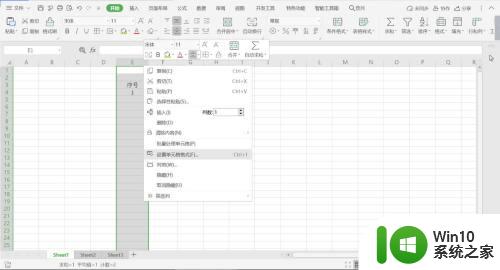
4.界面弹出【单元格格式】对话框,点击【分类】里的【文本】选项,点击【确定】。
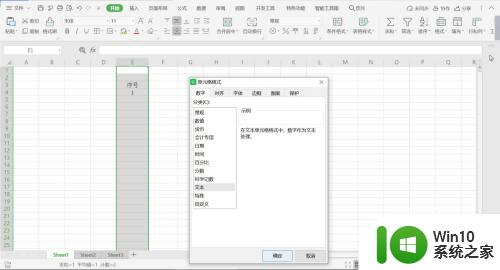
5.回到WPS表格页面,在单元格里输入“02”,此时数字前面的“0”就显示出来了。
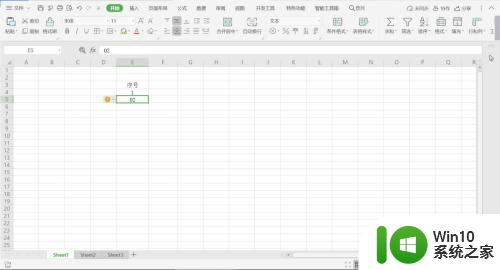
6.总结:1.运行WPS软件,新建一个WPS表格文件。在单元格中输入序号01,表格显示的是1。2.选中该单元格,点击鼠标右键。在右键菜单列表中点击【单元格格式】,发现单元格的格式为“常规数字”。3.鼠标选中序号一列,点击鼠标右键。在右键菜单列表中点击【设置单元格格式】。4.界面弹出【单元格格式】对话框,点击【分类】里的【文本】选项,点击【确定】。5.回到WPS表格页面,在单元格里输入“02”,此时数字前面的“0”就显示出来了。
以上是wps表格0无法显示的全部内容,如果你也遇到了这个问题,可以尝试按照本文提供的方法解决,希望能对大家有所帮助。